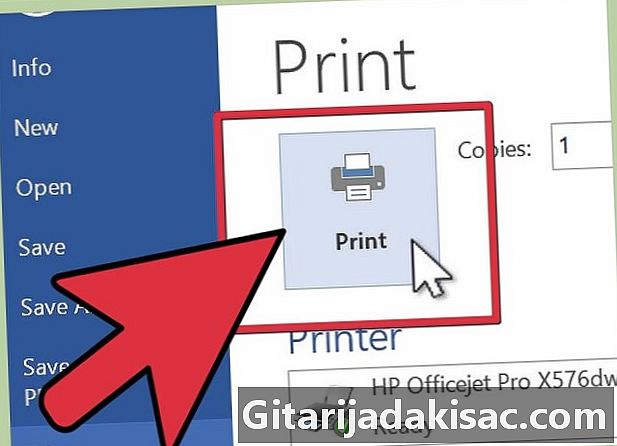
Indhold
- etaper
- Del 1 Opsæt printeren
- Del 2 Skift printerens standardindstillinger
- Del 3 Udskriv manuelt begge sider
Udskrivning af et job eller et personligt dokument kan øge dit papirforbrug markant. Dette kan reduceres på mange måder, at månen udskrives på begge sider. Denne udskrivningstilstand involverer brugen af begge sider af hvert ark papir.
etaper
Del 1 Opsæt printeren
-
Sørg for, at din printer udskriver dupleks.- Den nemmeste måde at tjekke det på er at åbne et Word-dokument. Klik på knappen "Udskriv", og kig derefter efter et afkrydsningsfelt eller rullemenu, der indeholder indstillingerne "Udskriv ensidig", "Udskriv tosidet" eller "Udskriv manuelt på begge sider". Sørg for at kontrollere de indstillinger, der passer til dine præferencer.
- Selvom dupleksudskrivning afhænger af printeren, er store netværksprintere mere egnede til denne type udskrivning, fordi de er hurtigere og minimerer fejl, hvilket reducerer papirforbruget på samme tid. Små inkjetprintere designet til små udskriftsjob har mindre sandsynlighed for denne mulighed.
-
Læs brugermanualen til indstillinger for tosidet udskrivning. Du kan finde oplysninger om udskrivningstypen, eller alternativt foretage en online-søgning med det formål "dobbelt-sidet udskrivning" til din printertype. -
Skift parametrene i henhold til instruktionerne i brugermanualen. I stedet for at markere den tosidede indstilling, hver gang du udskriver, kan du indstille dupleksudskrivning som standardindstillingen for nogle printere. -
Prøv at forbinde din computer til en printer, der har mulighed for at lave tosidet udskrivning. Du kan bede nogen, der kender teknologi, eller en kollega om at verificere, at en anden printer kan gøre det.- Følg trinnene for at tilføje en ny enhed til din "Application" eller "My Computer" -mappe. Tilføj den printer, der kan udføre tosidet udskrivning.
- Hvis du kan parre din computer med en kopimaskine eller en scanner, der laver tosidede kopier, ville det betyde, at du også har muligheden for at lave tosidet udskrivning fra Microsoft Word.
Del 2 Skift printerens standardindstillinger
-
Lav udskrifter ved hjælp af printerens standardindstillinger, hvis printeren understøtter dobbeltsidet udskrivning.- Marker afkrydsningsfeltet, eller vælg indstillingen "Udskriv på begge sider" i rullemenuen med printerindstillinger, når du skal udskrive et stort dokument.
-
Hvis betjeningsvejledningen fortæller dig, at du kan indstille standardindstillingerne for dupleksudskrivning, mens indstillingerne ikke automatisk vises, når du udskriver, skal du indstille indstillingerne til manuel udskrivning i dupleks.- Ved tosidet manuel udskrivning udskrives alle ulige numre på fronten af papirarkene, og derefter skal du indsætte dem igen i printeren, så de lige sider i dokumentet udskrives på bagsiden.
-
Gå til printerdialogboksen i printerindstillingerne. -
Se på listen over indstillinger for en der siger "Udskriv tosidet", vælg den, og gem dine nye indstillinger -
Vend tilbage til dit dokument. Udskriv dokumentet. Microsoft Word inviterer dig til at indsætte siderne igen for at udskrive bagsiden.
Del 3 Udskriv manuelt begge sider
-
Åbn dit dokument. -
Klik på "Udskriv". -
Vælg den indstilling, der siger "Udskriv ulige sider" eller en sætning i det samme register. Klik på "Ok" for at udskrive disse sider. -
Indsæt papiret i printeren igen.- Denne manuelle udskrivning kræver en perfekt forståelse af, hvordan din papirbakke fungerer. For mange printere skal de facetter, der skal udskrives, vende opad, mens nogle kræver, at de er nede. Siderne kan muligvis også arrangeres i en ny rækkefølge. Inden du indsætter papiret til yderligere udskrivning, kan du prøve flere test for at bestemme, hvordan din printer's papirbakke fungerer.
-
Vend tilbage til dit dokument. Vælg "Udskriv lige sider", og klik på "OK" for at udskrive på bagsiden af papirarkene.